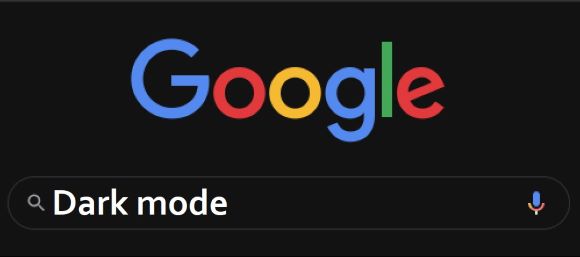El "lado oscuro" llegó recientemente a Facebook y WhastApp, ahora es el turno de Google. El "modo oscuro" es ideal para los usuarios que prefieren visualizar sus contenidos sobre fondo negro, también porque es más cómodo para la visión cuando hay poca luz.
Google lleva probando la versión oscura para sus aplicación desde el año pasado, hemos visto cómo iba apareciendo y desapareciendo, mejorando cada vez. Ahora por fin está listo el "modo oscuro" de Google y disponible para todo el mundo.
Google confirmó que ya comenzó a activarse el modo oscuro en la aplicación. La activación será escalonada y por ahora se activará solo en los dispositivos con Android 10 o iOS 12 y 13. Pero, la compañía informó que a lo largo de esta semana ya estará disponible para todos los usuarios.
Para habilitar el «Modo oscuro» en Android 10, tienes que ir a la configuración del sistema Android Display, ahí debes escoger la opción «Dark theme» o «Modo oscuro».
El "modo oscuro" de Google cambiará la interfaz a un tono de gris oscuro, el color de las letras e iconos también cambiará para mejorar su visibilidad y legibilidad.
El "modo oscuro" se verá en toda la aplicación, cambiará el buscador, la sección de Discover, las Notificaciones, las Colecciones, el Asistente y los ajustes.
Para ver el modo oscuro en iOS 12 y 13: abre Configuración, luego ve a "Pantalla y brillo" da click en "Obscuro". Cambiará automáticamente. Sal de Configuración y ve a Chrome, ya tienes el modo oscuro de Google.
NO DEJES DE LEER: ¿'Call of Duty: Black Ops Cold War' es el nombre de la próxima entrega de Call of Duty?
Así que ahora podrás elegir si quieres que la aplicación esté siempre en tema claro, en modo oscuro. Porque la aplicación de Google nos permitirá configurar su tema desde: Más > Ajustes > General > Tema.